Quickstart: Een containerinstantie implementeren in Azure met behulp van een ARM-sjabloon
Gebruik Azure Container Instances om snel en eenvoudig serverloze Docker-containers uit te voeren in Azure. Een toepassing implementeren in een containerinstantie op aanvraag, wanneer u geen volledig indelingsplatform voor containers nodig hebt zoals Azure Kubernetes Service. In deze snelstart gebruikt u een Azure Resource Manager-sjabloon (ARM-sjabloon) om een geïsoleerde Docker-container te implementeren en de webtoepassing ervan beschikbaar te maken met een openbaar IP-adres.
Een Azure Resource Manager-sjabloon is een JSON-bestand (JavaScript Object Notation) dat de infrastructuur en configuratie voor uw project definieert. Voor de sjabloon is declaratieve syntaxis vereist. U beschrijft de beoogde implementatie zonder de reeks programmeeropdrachten te schrijven om de implementatie te maken.
Als uw omgeving voldoet aan de vereisten en u benkend bent met het gebruik van ARM-sjablonen, selecteert u de knop Implementeren naar Azure. De sjabloon wordt in Azure Portal geopend.
Vereisten
Als u geen Azure-abonnement hebt, maakt u een gratis account voordat u begint.
De sjabloon controleren
De sjabloon die in deze quickstart wordt gebruikt, komt uit Azure-snelstartsjablonen.
{
"$schema": "https://schema.management.azure.com/schemas/2019-04-01/deploymentTemplate.json#",
"contentVersion": "1.0.0.0",
"metadata": {
"_generator": {
"name": "bicep",
"version": "0.26.54.24096",
"templateHash": "15999594271314721416"
}
},
"parameters": {
"name": {
"type": "string",
"defaultValue": "acilinuxpublicipcontainergroup",
"metadata": {
"description": "Name for the container group"
}
},
"location": {
"type": "string",
"defaultValue": "[resourceGroup().location]",
"metadata": {
"description": "Location for all resources."
}
},
"image": {
"type": "string",
"defaultValue": "mcr.microsoft.com/azuredocs/aci-helloworld",
"metadata": {
"description": "Container image to deploy. Should be of the form repoName/imagename:tag for images stored in public Docker Hub, or a fully qualified URI for other registries. Images from private registries require additional registry credentials."
}
},
"port": {
"type": "int",
"defaultValue": 80,
"metadata": {
"description": "Port to open on the container and the public IP address."
}
},
"cpuCores": {
"type": "int",
"defaultValue": 1,
"metadata": {
"description": "The number of CPU cores to allocate to the container."
}
},
"memoryInGb": {
"type": "int",
"defaultValue": 2,
"metadata": {
"description": "The amount of memory to allocate to the container in gigabytes."
}
},
"restartPolicy": {
"type": "string",
"defaultValue": "Always",
"allowedValues": [
"Always",
"Never",
"OnFailure"
],
"metadata": {
"description": "The behavior of Azure runtime if container has stopped."
}
}
},
"resources": [
{
"type": "Microsoft.ContainerInstance/containerGroups",
"apiVersion": "2023-05-01",
"name": "[parameters('name')]",
"location": "[parameters('location')]",
"properties": {
"containers": [
{
"name": "[parameters('name')]",
"properties": {
"image": "[parameters('image')]",
"ports": [
{
"port": "[parameters('port')]",
"protocol": "TCP"
}
],
"resources": {
"requests": {
"cpu": "[parameters('cpuCores')]",
"memoryInGB": "[parameters('memoryInGb')]"
}
}
}
}
],
"osType": "Linux",
"restartPolicy": "[parameters('restartPolicy')]",
"ipAddress": {
"type": "Public",
"ports": [
{
"port": "[parameters('port')]",
"protocol": "TCP"
}
]
}
}
}
],
"outputs": {
"name": {
"type": "string",
"value": "[parameters('name')]"
},
"resourceGroupName": {
"type": "string",
"value": "[resourceGroup().name]"
},
"resourceId": {
"type": "string",
"value": "[resourceId('Microsoft.ContainerInstance/containerGroups', parameters('name'))]"
},
"containerIPv4Address": {
"type": "string",
"value": "[reference(resourceId('Microsoft.ContainerInstance/containerGroups', parameters('name')), '2023-05-01').ipAddress.ip]"
},
"location": {
"type": "string",
"value": "[parameters('location')]"
}
}
}
De volgende resource is gedefinieerd in de sjabloon:
- Microsoft.ContainerInstance/containerGroups: een Azure-containergroep maken. Met deze sjabloon wordt een groep gedefinieerd die uit één containerinstantie bestaat.
Meer voorbeelden van Azure Container Instances vindt u in de galerie met snelstartsjablonen.
De sjabloon implementeren
Selecteer de volgende afbeelding om u aan te melden bij Azure en een sjabloon te openen. De sjabloon maakt een register en een replica op een andere locatie.
Typ of selecteer de volgende waarden.
- Abonnement: selecteer een Azure-abonnement.
- Resourcegroep: selecteer Nieuwe maken, geef een unieke naam op voor de resourcegroep en selecteer OK.
- Locatie: selecteer een locatie voor de resourcegroep. Voorbeeld: VS - centraal.
- Naam: accepteer de gegenereerde naam voor de instantie of voer een naam in.
- Installatiekopie: accepteer de standaardnaam van de installatiekopie. Dit voorbeeld van een Linux-installatiekopie bevat een kleine web-app die is geschreven in Node.js en die een statische HTML-pagina dient.
Accepteer de standaardwaarden voor de overige eigenschappen.
Bekijk de voorwaarden. Selecteer Ik ga akkoord met de bovenstaande voorwaarden als u akkoord gaat.
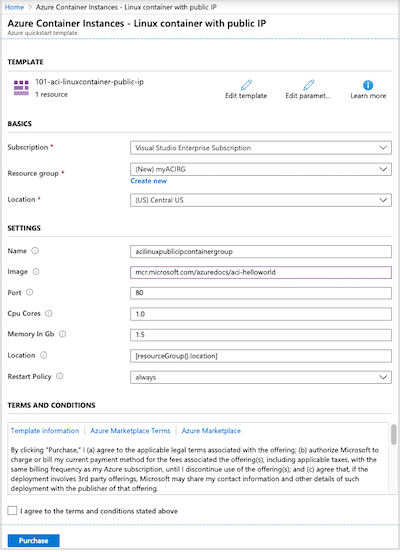
Nadat de instantie is gemaakt, krijgt u een melding:
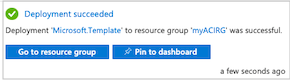
Voor het implementeren van de sjabloon wordt de Azure-portal gebruikt. Naast de Azure-portal kunt u de Azure PowerShell, Azure CLI en REST API gebruiken. Zie Sjablonen implementeren voor meer informatie over andere implementatiemethoden.
Geïmplementeerde resources bekijken
Gebruik de Azure-portal of een hulpprogramma zoals de Azure CLI om de eigenschappen van de containerinstantie te controleren.
Zoek in de portal naar Container Instances en selecteer de containerinstantie die u hebt gemaakt.
Op de pagina Overzicht ziet u de Status van de instantie en het IP-adres.
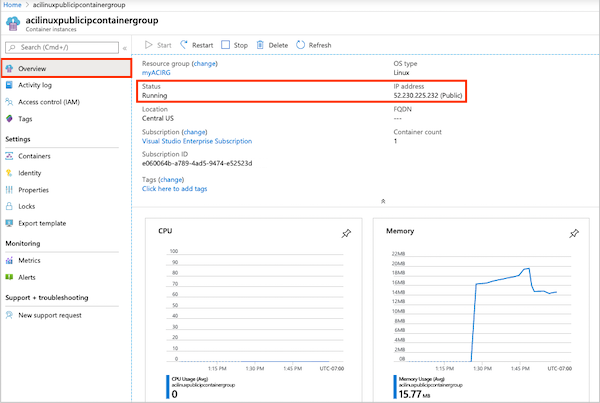
Wanneer de Status eenmaal Uitvoeren is, gaat u naar het IP-adres in uw browser.
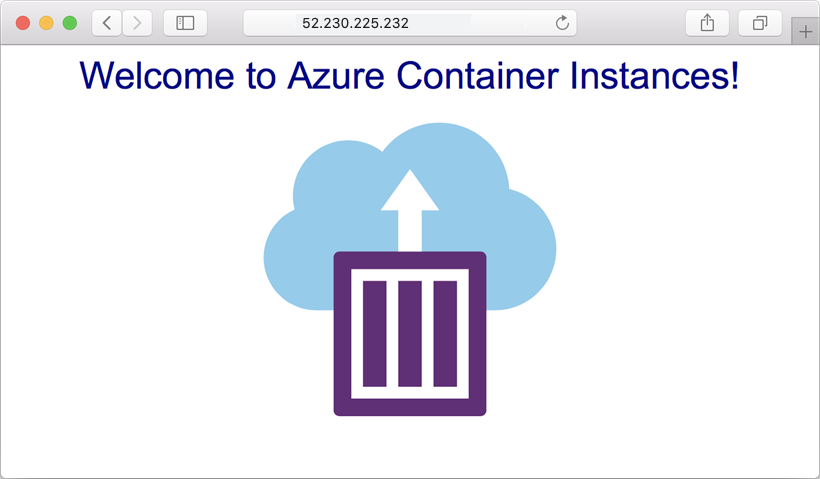
Containerlogboeken ophalen
Het weergeven van de logboeken voor een exemplaar van de container is handig bij het oplossen van problemen met de container of de toepassing die wordt uitgevoerd.
Selecteer om de containerlogboeken weer te geven onder Instellingen de optie Containers>Logboeken. De HTTP GET-aanvraag wordt als het goed is gegenereerd wanneer u de toepassing in uw browser hebt bekeken.
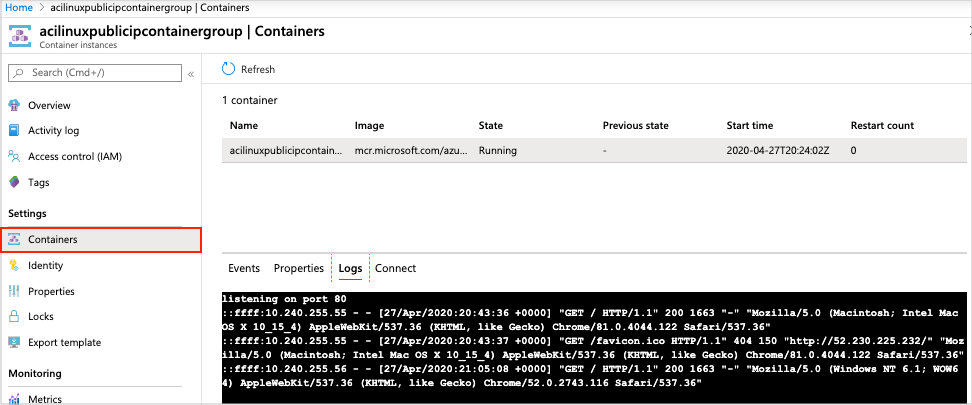
Resources opschonen
Wanneer u klaar bent met de container, selecteert u op de pagina Overzicht voor de containerinstantie de optie Verwijderen. Bevestig de verwijdering als u daarom wordt gevraagd.
Volgende stappen
In deze snelstart hebt u een Azure-containerinstantie gemaakt van een openbare Microsoft-installatiekopie. Als u zelf een containerinstallatiekopie wilt bouwen en deze wilt implementeren met behulp van een privé Azure Container-register, gaat u verder met de zelfstudie voor Azure Container Instances.
Zie voor een stapsgewijze zelfstudie die u door het proces van het maken van een sjabloon leidt:
